
Vytváranie a používanie emailových podpisov v apke Mail na Macu
Vytvorte si predpripravený text, tzv. podpis, ktorý sa vloží do odosielaných emailových správ. Môžete si napríklad vytvoriť jeden podpis pre svoj pracovný email a iný podpis pre osobný email.
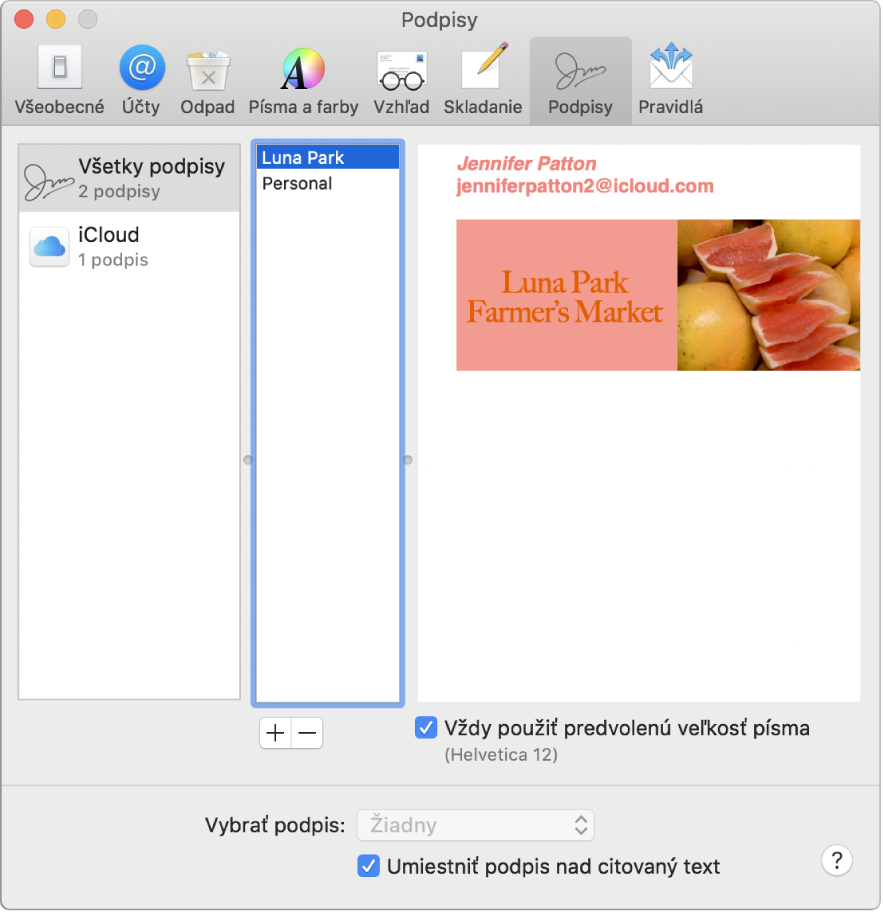
Vytváranie podpisov
V apke Mail
 na Macu vyberte Mail > Nastavenia a potom kliknite na Podpisy.
na Macu vyberte Mail > Nastavenia a potom kliknite na Podpisy.V ľavom stĺpci vyberte emailový účet, v ktorom chcete použiť podpis.
Ak je pri vytváraní podpisu vybratá možnosť Všetky podpisy, musíte nový podpis potiahnuť do emailového účtu a až potom ho bude možné použiť.
Pod stredným stĺpcom kliknite na tlačidlo Pridať
 .
.V strednom stĺpci zadajte názov pre podpis.
Tento názov sa pri písaní správy zobrazí vo vyskakovacom menu Podpis.
V pravom stĺpci (náhľade) vytvorte podpis.
Na zmenu písma alebo rozloženia, konverziu textu na odkazy alebo kontrolu pravopisu môžete použiť menu Upraviť alebo Formát v aplikácii Mail. Ak chcete pridať obrázok, potiahnite ho do oblasti náhľadu.
Ak chcete, aby sa podpis zobrazil za pôvodným textom správ, na ktoré odpovedáte alebo ktoré preposielate, zrušte zaškrtnutie políčka „Umiestniť podpis nad citovaný text“.
Vymazanie podpisov
V apke Mail
 na Macu vyberte Mail > Nastavenia a potom kliknite na Podpisy.
na Macu vyberte Mail > Nastavenia a potom kliknite na Podpisy.Vyberte niektorý podpis v strednom stĺpci a potom kliknite na tlačidlo Odstrániť
 .
.
Keď vymažete podpis v zozname Všetky podpisy, bude vymazaný aj z účtov, ktoré ho používajú.
Automatické pridávanie podpisu do emailov
Svoj podpis môžete nastaviť tak, aby sa automaticky pridával do odosielaných správ.
V apke Mail
 na Macu vyberte Mail > Nastavenia a potom kliknite na Podpisy.
na Macu vyberte Mail > Nastavenia a potom kliknite na Podpisy.V ľavom stĺpci vyberte účet.
Kliknite na vyskakovacie menu Vybrať podpis a vyberte podpis.
Ak máte v niektorom účte viac podpisov, Mail ich môže automaticky striedať – z vyskakovacieho menu si vyberte buď možnosť Náhodný alebo V postupnom poradí.
Ak už viac nechcete, aby sa podpis automaticky pridával do vašich správ, kliknite na vyskakovacie menu Vybrať podpis a vyberte možnosť Žiadny.
Manuálne pridávanie podpisu do emailov
V apke Mail
 na Macu v správe, ktorú práve píšete, kliknite na vyskakovacie menu Podpis.
na Macu v správe, ktorú práve píšete, kliknite na vyskakovacie menu Podpis. Vyberte podpis.
Ak sa požadovaný podpis nezobrazuje vo vyskakovacom menu, vyberte Upraviť podpisy, čím otvoríte nastavenia podpisov, a potom overte, či sa podpis nachádza v danom účte.
Odstránenie podpisu z emailov
V apke Mail
 na Macu kliknite v rozpísanej správe na vyskakovacie menu Podpis.
na Macu kliknite v rozpísanej správe na vyskakovacie menu Podpis.Vyberte Žiadne.
V závislosti od spôsobu, akým príjemcov emailový server spracúva podpisy, sa váš podpis môže príjemcovi zobrazovať ako príloha alebo ako obrázok.
Ak na Macu a iných zariadeniach používate iCloud Drive, vaše podpisy sú na týchto zariadeniach automaticky aktualizované a dostupné. Prečítajte si článok Používanie funkcie iCloud Drive na ukladanie dokumentov.
Ak potrebujete poslať podpísaný PDF dokument, môžete na vytvorenie rukou písaného podpisu a jeho pridanie do dokumentu použiť Značky v aplikácii Mail. Na vypĺňanie a podpisovanie PDF formulárov môžete použiť aj aplikáciu Preview.